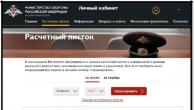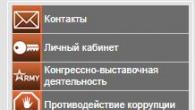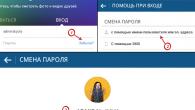Kompüteri kompüterə necə bağlamaq olar
Salam, bu gün sizə deyəcəm... İki əlaqə variantını nəzərdən keçirək, kabel vasitəsilə Və Wi-Fi vasitəsilə.
Bu niyə lazımdır?
İstəsən onlayn oyun oynayınşəbəkə üzərində və ya istədiyiniz böyük miqdarda məlumat ötürmək kompüterdən kompüterə və ya bəlkə sadəcə təmin etmək lazımdır Bir kompüterə digər kompüter vasitəsilə İnternetə çıxış? Bütün bunlar problemsiz edilə bilər və indi sizə necə deyəcəm.
Başlamaq üçün, kompüteri kompüterə qoşmağın hər iki üsuluna, yəni kabeldən istifadə edərək və Wi-Fi vasitəsilə baxaq. Və sonra bizə lazım olan funksiyaları (şəbəkə oyunları, İnternet oyunları, fayl ötürülməsi) necə konfiqurasiya edəcəyimizi nəzərdən keçirəcəyik.
Kompüterin kabel vasitəsilə kompüterə qoşulması
Əvvəlcə bu barədə danışaq kabel, kompüterinizi kompüterinizə qoşmaq üçün sizə lazım olacaq kabel üzərindən keçir- bu, kompüter açarı dövrəsinə deyil, kompüter-kompüter sxeminə uyğun olaraq bükülmüş bir kabeldir. Baxın, şəklin ikinci sütununda çarpaz kabel yaratmaq üçün diaqramlar var. Əksər müasir şəbəkə kartları kompüteri keçidə qoşmaq üçün nəzərdə tutulmuş adi bir kabeldə işləyə bilər; onlara “tutmağı görmək öyrədilib”. Ancaq onu təhlükəsiz oynamaq və çarpaz kabel almaq / etmək daha yaxşıdır.
Kabelin bir ucunu bir kompüterin şəbəkə kartına, digər ucunu isə digərinin şəbəkə kartına (bir neçəsi varsa, hər hansı biri) daxil edirik.
Bağlantı quruldu; biz hələlik heç nə konfiqurasiya etməyəcəyik, çünki fərqli məqsədlər üçün müxtəlif parametrlər tələb oluna bilər.
Kompüterləri Fi-Wi vasitəsilə birləşdirməyi düşünün
Adına görə, aydındır ki, kompüterlərinizdə/noutbuklarınızda Wi-Fi adapteri olmalıdır: ya quraşdırılmış, ya da USB adapter - fərqi yoxdur.
Bu sxemdə bir kompüter giriş nöqtəsi kimi çıxış etməlidir, digəri isə ona qoşulacaqdır.
Biz Windows 7 ilə işləyən bir kompüterdə simsiz şəbəkə yaradırıq. “Kompüterdən kompüterə” əlaqə yaratmaq prinsipini başa düşərək, onu istənilən əməliyyat sistemində konfiqurasiya edə bilərsiniz.
Başlamaq üçün, gedək " İdarə paneli” => “Şəbəkə və paylaşmanın idarə edilməsi”, sonra isə “ Simsiz Şəbəkə İdarəetmə”.

İndi yeni bir şəbəkə əlavə edirik

Şəbəkəni seçin " kompüter-kompüter”


“Şəbəkə adı” və “ Təhlükəsizlik açarı", qutunu işarələyin" Bu şəbəkə üçün parametrləri yadda saxlayın”


İndi əlaqəni gözləyən yeni şəbəkəni müşahidə edə bilərik

Ancaq başa düşməlisiniz ki, İnternetə qoşulmaq üçün bu Wi-Fi adapterindən istifadə etsəniz, yaratdığımız kompüterdən kompüterə şəbəkəni ayırana qədər bu əlaqə qeyri-aktiv olacaq.
Bu şəbəkəni yaratdıqdan sonra ona Wi-Fi adapteri olan istənilən cihazdan qoşula bilərsiniz. Lakin, Windows XP ilə işləyən bir cihaz müştəri kimi çıxış edərsə, Windows XP Windows 7-də istifadə edilən avtorizasiya metodunu dəstəkləmədiyi üçün şəbəkənin yaradıldığı kompüterdə (Windows 7 ilə) autentifikasiya və şifrələməni söndürməli olacaqsınız. (WPA 2).
Beləliklə, biz bir kompüteri digərinə qoşmağın iki yoluna baxdıq, lakin indi onları xüsusi ehtiyaclar üçün konfiqurasiya etmək lazımdır. Parametrlərin əlavə təsvirində " termini şəbəkə adapteri” deyəndə mən həmişəki kimi nəzərdə tuturam şəbəkə kartı, belə ki Wi-Fi adapteri, parametrlərdə heç bir fərq yoxdur və nə konfiqurasiya edəcəyiniz iki kompüteri necə birləşdirdiyinizdən asılıdır.
İki kompüter arasında yerli şəbəkənin qurulması
Şəbəkə üzərindən oyun oynamaq və ya faylları ötürmək üçün və ya ikinci kompüterin İnternetə qoşulmasını nəzərdə tutmayan digər məqsədlər üçün bir kompüteri digərinə qoşsaq:
1 nömrəli kompüterdə şəbəkə adapterinə 192.168.1.1 IP ünvanı, 255.255.255.0 alt şəbəkə maskası təyin edin və qalan parametrləri boş buraxın. Və biz 2 nömrəli kompüterin şəbəkə adapterinə 192.168.1.2 IP ünvanını və birinci kompüterlə eyni maskanı təyin edirik. IP ünvanını necə qeyd etmək olar.
İndi onlayn oyunlar oynaya və ya məlumat mübadiləsi üçün hər hansı bir şəbəkə proqramından istifadə edə bilərsiniz, məsələn, söhbət və ya 1C Mühasibat.
Fayl paylaşımını təşkil etmək üçün standart Windows xidmətindən istifadə edə bilərsiniz - "Server", Windows fayl və qovluqlarının paylaşılmasını necə quracağınızı öyrənin. Lakin, daha qabaqcıl istifadəçilər üçün FTP serverindən istifadə etmək daha yaxşı olacaq; bunun nədir və necə konfiqurasiya olunacağı da təsvir edilmişdir.
İkinci kompüteri İnternetə çıxışla təmin etmək üçün
İki üsulu nəzərdən keçirək: standart Windows funksiyalarından istifadə və proxy serverdən istifadə.
Standart üsul ən sürətli və asandır, lakin heç bir qayda, əlavə parametr və ya məhdudiyyət yoxdur. Bu metodun qurulması haqqında oxuya bilərsiniz. Unutmayın ki, bu metodun işləməsi üçün Windows Firewall aktiv olmalıdır.Windows xidmətlərini necə yoxlamaq və idarə etmək barədə məlumat əldə edin.
Proksi server daha rahatdır; çoxlu sayda qaydalar və seçim parametrləri istifadəçiləri və onların trafikini istədiyiniz şəkildə idarə etməyə imkan verəcəkdir. Proksi serverin necə qurulacağı haqqında.
Yaxşı, bir kompüterin digərinə qoşulması məsələsinə baxdıq və kompüterləri həqiqətən birləşdirdiyimiz bütün problemləri həll etdik.
|
Ayrılmağı unutmayın |
Saytımızdakı məqalələrin əksəriyyəti yerli şəbəkə yaratmağın müxtəlif yollarına həsr olunub. Ancaq bildiyiniz kimi, "Ən vacib şey təfərrüatlardadır" və yalnız bütün şəbəkə cihazlarının düzgün birləşməsi ev Wi-Fi genişliyində bir cihazın qayğısız mövcudluğu üçün kifayət deyil.
Və bu yazıda bir kompüterə yerli şəbəkə vasitəsilə necə qoşulacağına diqqət yetirəcəyik, həmçinin şəbəkə vasitəsilə başqa bir kompüterə qoşulmuş printerə necə daxil olmaq məsələsinə toxunacağıq.
Beləliklə, yerli şəbəkə vasitəsilə başqa bir kompüterlə əlaqə qurmaq üçün ilk növbədə məhz bu şəbəkəni yaratmalısınız. Bu, marşrutlaşdırıcıdan () və ya sərt şəkildə edilə bilər .
Sonra, IP ünvanı ilə kompüterə qoşulmaq üçün "qoşulmuş" kompüterlər bir-birini "görməlidir". Bunu etmək üçün hər bir kompüterdə düzgün şəbəkə kartı parametrlərini yaratmalı və paylaşmaq üçün lazımi fayl və qovluqları açmalısınız.
Yerli şəbəkə üzərindən kompüterə uzaqdan giriş: əlaqə qurmaq
1. Siz yalnız hər iki kompüter eyni işçi qrupunda olduqda IP vasitəsilə başqa kompüterə daxil ola bilərsiniz.
Bunu etmək üçün Windows 7-də "Kompüterim" simgesini bir dəfə sağ vurun (kompüterinizin "Masaüstü"ndə və ya "Başlat" menyusunda)


Burada "Dəyişdir" düyməsini sol klikləyin və "İş qrupunun üzvüdür" sütununda iş qrupunuzun adını daxil edin, sonra bütün açıq pəncərələrdə "OK" düyməsini basın.

2. Növbəti mərhələdə kompüterin daxili IP ünvanını konfiqurasiya etməlisiniz ki, bu da digər kompüterlər tərəfindən yerli şəbəkə vasitəsilə qoşulmaq üçün istifadə olunacaq.
Bunu Windows OS-də etmək üçün “Başlat” menyusuna, sonra “İdarəetmə Paneli” -> “Şəbəkə və İnternet” -> “Şəbəkə statusu və tapşırıqlarına baxın” bölməsinə keçin.

Burada "Adapter parametrlərini dəyişdirin" sekmesine keçin, "Yerli Bağlantı" qısa yolunu tapın, üzərinə bir dəfə sağ vurun və "Xüsusiyyətlər" menyusunu seçin.

“Bu əlaqə tərəfindən istifadə olunan komponentlər” pəncərəsində “İnternet Protokolunun 4-cü versiyası” bölməsinə klikləyin. Burada:
Router vasitəsilə başqa bir kompüterə qoşulmaq üçün “Avtomatik olaraq IP ünvanını əldə et” və “DNS server ünvanını avtomatik əldə et” qutularını yoxlayın.

Kabel PC bağlantısı (Wi-Fi olmadan) ilə şəbəkə vasitəsilə başqa bir kompüterə daxil olmaq üçün “Aşağıdakı IP ünvanından istifadə et” seçin və müvafiq sahələrə aşağıdakı məlumatları daxil edin:

Yerli şəbəkə üzərindən kompüterə girişi təşkil etmək üçün bu cür parametrlər bütün qoşulmuş kompüterlərdə quraşdırılmalıdır. Üstəlik, kompüter ünvanını əl ilə daxil etsəniz (statik IP), hər bir fərdi kompüterə “192.169.1.xxx” dəyərlərindən unikal daxili IP ünvanı təyin edilməlidir.
.Cmd vasitəsilə başqa bir kompüterə necə qoşulmaq olar?
Əslində, komanda xətti yalnız uzaq kompüterə ping atmağa kömək edəcək - yəni. şəbəkə üzərindən kompüterinizə daxil olub-olmadığını yoxlamaq üçün xüsusi alətdən istifadə edin.
Bunun üçün Windows ƏS-də “Başlat” menyusuna -> “Çalışdır”a keçin, açılan sistem pəncərəsində “cmd” əmrini daxil edin və “Enter” düyməsini basın.

Əgər əmri yerinə yetirərkən sistem “Timeout interval aşdı...” və ya “Göstərilən qovşaq əlçatan deyil” xətasını göstərirsə, o zaman şəbəkədə sınaqdan keçirilən kompüterə giriş yoxdur və siz yoxlamaq lazımdır ki, şəbəkə hər iki kompüterin kart parametrləri düzgündür.

Pinq səhvsiz keçərsə, Windows XP-də "Şəbəkə Qonşuluğu" və Windows 7-də "Şəbəkə və Paylaşım Mərkəzi" vasitəsilə IP ünvanı vasitəsilə kompüterə qoşula bilərsiniz.
Yerli şəbəkə üzərindən printerə necə qoşulmaq olar?
Başqa bir kompüterdə printerə qoşulmaq üçün əvvəlcə onu yerli şəbəkəniz üzərindən paylaşmalısınız.
Bunu etmək üçün, Windows 7 ilə printerə "xidmət göstərən" kompüterdə:
- - Başlat menyusuna keçin -> İdarəetmə Paneli -> Avadanlıq və Səs ->
- - orada sizə lazım olan printeri tapın və üzərinə bir dəfə sağ klikləyin;
- - "Giriş" sekmesindeki kontekst menyusunda "Bu printerə girişi paylaş" seçin;
- - yeni parametrləri saxlamaq üçün "Ok" düyməsini basın.

İndi siz printeri istənilən şəbəkəyə qoşulmuş kompüterin yerli şəbəkəsində Windows XP-də “İdarəetmə Paneli” -> “Şəbəkə Qonşuluğu” və Windows 7-də “Şəbəkə və Paylaşım Mərkəzi” vasitəsilə tapa bilərsiniz.

Bundan əlavə, Total Commander, Double Commander və s. xüsusi proqramlardan istifadə edərək bir kompüterdən digərinə daxil ola və yerli şəbəkədə printer tapa bilərsiniz.
Uzaq kompüterdə (yerli şəbəkə vasitəsilə printerə qoşulmuşdur):
Başlat menyusuna gedin -> İdarəetmə Paneli -> Avadanlıq və Səs -> Cihazlara və printerlərə baxın;
"Printer əlavə et" menyusuna gedin və avtomatik şəbəkə avadanlığının quraşdırılması sihirbazının təlimatlarına əməl edin.

Bu yazıda biz Windows 7 (Windows 8) quraşdırılmış, Wi-Fi router vasitəsilə qoşulmuş iki və ya daha çox kompüter arasında lokal şəbəkə quracağıq. Əslində, Windows 7, Windows 8 və Windows 10-da yerli şəbəkənin qurulması praktiki olaraq fərqlənmir. Windows XP-nin öz nüansları var, Windows 7 və XP arasında şəbəkə qurarkən həmişə bəzi problemlər olur. Ancaq bu barədə daha çox ayrı bir məqalədə və Windows XP-dən keçməyin vaxtı gəldi, köhnəlmişdir.
Aydındır ki, yerli şəbəkə qurmaq və faylları paylaşmaq üçün kompüterlərin bir-birinə bağlı olması lazımdır. Bu şəbəkə kabelindən istifadə etməklə edilə bilər; Mən iki kompüter arasında birbaşa əlaqə təqdim edəcəyəm. Ancaq indi demək olar ki, hər evdə və ofisdə quraşdırılmış bir marşrutlaşdırıcı vasitəsilə bütün kompüterləri birləşdirmək daha maraqlıdır. Bir marşrutlaşdırıcı vasitəsilə qoşulduqda, artıq yalnız iki kompüter arasında deyil, yerli şəbəkə qura bilərsiniz. Bütün kompüterləri və hətta bir marşrutlaşdırıcıya qoşulmuş mobil cihazları yerli şəbəkəyə qoşa bilərsiniz
Məsələn, masa üstü kompüterləri marşrutlaşdırıcıya şəbəkə kabeli ilə, noutbukları isə Wi-Fi şəbəkəsi vasitəsilə qoşmaq olar. Sizin üçün nəyin daha əlverişli olduğu və bunun sizin üçün necə olacağı sizə bağlıdır. Kompüterin Wi-Fi və ya kabel vasitəsilə marşrutlaşdırıcıya qoşulmasının fərqi yoxdur, yerli şəbəkə işləyəcək. Hansı əməliyyat sistemini quraşdırdığınızın fərqi yoxdur, amma mən sizə nümunə olaraq Windows 7-dən istifadə etməyi göstərəcəyəm.
Və mən Wi-Fi vasitəsilə bir noutbuk və masaüstü kompüterim olan bir router vasitəsilə şəbəkəni konfiqurasiya edib göstərəcəyəm. Hər ikisi Windows 7-də işləyir. İndi biz bu iki kompüter arasında lokal şəbəkə quracağıq. Qovluqlara və fayllara ortaq girişi də açacağıq. Kompüterlər arasında lokal şəbəkə nə üçündür? Əsasən fayl paylaşımı üçün. Əgər tez-tez bəzi faylları bir kompüterdən digərinə köçürmək lazımdırsa, onda bir flash sürücü ilə gəzmək əvəzinə, bunu şəbəkə üzərindən edə bilərsiniz. Yaxşı, onlayn oyun oynaya bilərsiniz.
Şəbəkənizdə Smart TV-li televizor da varsa, o zaman siz televizordan kompüterinizdə filmlərə girişi konfiqurasiya edə bilərsiniz. Daha ətraflı məqalədə.
Windows 7-də yerli şəbəkənin qurulması üçün təlimatlar
Nəzərinizə çatdırım ki, şəbəkəyə qoşulmaq istədiyiniz kompüterlər eyni marşrutlaşdırıcıya qoşulmalı və ya birbaşa kabellə birləşdirilməlidir. Həmçinin bu bölmədə göstərəcəyim bütün hərəkətlər hər iki kompüterdə yerinə yetirilməlidir.
Vacib məqam! Bəzi üçüncü tərəf cihazlarının qoşulduğu Wi-Fi marşrutlaşdırıcısı vasitəsilə şəbəkə qurmaq istəyirsinizsə (məsələn, qonşunuz), onda quraşdırmadan sonra o, kompüterinizdə quraşdırdığınız qovluqlara daxil ola biləcək. paylaşılan giriş. Şəbəkənizi qorumaq üçün yaxşı birini quraşdırın. Əgər siz hələ də üçüncü tərəf cihazlarını marşrutlaşdırıcınıza qoşmalısınızsa, lakin ev şəbəkəsi qurmaq istəyirsinizsə, o zaman Zyxel marşrutlaşdırıcısında etdiyimiz kimi qonaqlar üçün “qonaq şəbəkəsi” yarada bilərsiniz.
Daha bir şey. Əgər siz kompüterləri marşrutlaşdırıcı olmadan birbaşa birləşdirərək şəbəkə qurursunuzsa, o zaman yerli şəbəkə bağlantısı xüsusiyyətlərində statik IP ünvanlarını da təyin etməlisiniz. Bir marşrutlaşdırıcı vasitəsilə qoşulmusunuzsa, əlavə bir şey etmək lazım deyil, təlimatlara əməl etməyə davam edin.
1 İlk növbədə, bütün kompüterlərin eyni işçi qrupunda işlədiyini yoxlamaq lazımdır. Bu, yerli şəbəkəyə qoşulacaq bütün kompüterlərdə yoxlanılmalıdır.
Bunu edirik: düymələr birləşməsini basın Win + R, və görünən pəncərədə əmri təyin edin sysdm.cpl. basın Tamam.
qarşı İşçi qrupu, böyük ehtimalla yazılacaq İŞ QRUPU. Onu tərk edə bilərsiniz. Əsas odur ki, digər kompüterlərdə işçi qrupu da İŞ QRUPU olmalıdır.

Əgər onu, məsələn, MSHOME-a dəyişmək istəyirsinizsə, onda düyməni basın Dəyişmək, və yeni qrup təyin edin. Dəyişiklikləri qeyd edin və kompüterinizi yenidən başladın.
2 İkinci addım paylaşma parametrlərini dəyişməkdir. Biz həmçinin bu parametrləri şəbəkədəki bütün kompüterlərdə həyata keçiririk. İndi sizə nələrin daxil edilməli olduğunu göstərəcəyəm.
Bildiriş panelində İnternet bağlantısı simgesini sağ klikləyin və açın Şəbəkə və paylaşım mərkəzi. Yeni pəncərədə seçin Qabaqcıl paylaşma seçimlərini dəyişdirin.

İki profil olacaq. Ev və ya İş və Ümumi. Deyəni dəyişək cari profil. Bu parametrləri hər iki profil üçün edə bilərsiniz.
Əvvəlcə açarı yaxın qoyun Şəbəkə kəşfini aktivləşdirin. Həmçinin, biz də işə salırıq Fayl və Printer Paylaşımı, və yandırın qovluq paylaşımı. Aşağıdakı ekran görüntüsünə baxın.

Parametrlər səhifəsində sürüşdürün, nişanı tapın və açın Bütün şəbəkələr, və ya General, və mütləq Parolla Qorunan Paylaşımı deaktiv edin.

Bu addımlardan sonra kompüteri yenidən başlatmaq məsləhətdir. Bütün parametrlər bunlardır, yerli şəbəkə artıq işləməlidir. Yoxlamaq üçün kompüterlərdən birində Explorer-ə (Kompüterim) getmək və soldakı nişanı açmaq lazımdır. Net. Şəbəkədəki bütün kompüterlər orada göstəriləcək. Ekran görüntüsündə siz mənim kompüterimi, digərini isə şəbəkədən görə bilərsiniz.

Artıq ev şəbəkəmizdə kompüterə daxil ola bilərik, paylaşılan qovluqlara giriş olacaq.

Şəbəkədə kompüterləriniz yoxdursa və ya kompüterə çıxışınız yoxdursa, bu məqalənin sonundakı həll yollarına baxın.
Fayl və qovluq paylaşımının qurulması
Yuxarıda yazdığım kimi, paylaşılan qovluqlara giriş artıq mövcuddur. Lakin, məsələn, yerli D diskində yerləşən başqa bir qovluğa girişi paylaşmalı ola bilərik. Bu, heç bir problem olmadan edilə bilər. Qovluğa paylaşılan girişi açdıqdan sonra yerli şəbəkədəki bütün kompüterlər oradakı fayllara baxa, onları dəyişdirə və bu qovluğa yeni fayllar əlavə edə biləcəklər. (baxmayaraq ki, bu, hansı icazələrə icazə verdiyimizdən asılıdır).
Məsələn, mən "Şəkillər" qovluğunu paylaşmaq istəyirəm. Bunu etmək üçün üzərinə sağ vurun və seçin Xüsusiyyətlər. Taba keçin Giriş, və düyməni basın Qabaqcıl quraşdırma. Elementin yanında bir işarə qoyun Bu qovluğu paylaşın, və düyməni basın İcazələr.

Düyməni basdıqdan sonra açılan pəncərədə İcazələr, bu qovluğa giriş hüquqlarını təyin etməliyik. Şəbəkə istifadəçilərinin yalnız fayllara baxa bilməsini təmin etmək üçün "Yalnız oxunur"un yanındakı onay qutusunu buraxın. Yaxşı, faylları dəyişdirmək imkanı ilə qovluğa tam daxil olmaq üçün hər üç qutunu işarələyin.

basın Müraciət edin Və Tamam. Pəncərədə Qabaqcıl paylaşma quraşdırması, həmçinin düymələri basın Müraciət edin Və Tamam.
Qovluq xüsusiyyətlərində nişana keçin Təhlükəsizlik, və düyməni basın Dəyişmək. Düyməni vurduğumuz başqa bir pəncərə açılacaq Əlavə et. Sahədə yazırıq "hamısı" və basın Tamam.

Qrupun seçilməsi Hamısı, və aşağıda bu qovluq üçün lazım olan giriş nöqtələrini işarələyirik.

Budur, bu addımlardan sonra bu qovluq şəbəkədəki bütün kompüterlərlə paylaşılacaq. Yenidən başlamadan işə başlayır, yoxladım. Bu qovluğu başqa kompüterdən açın:

Hər şey çaşqındır, siz başa düşənə qədər... Bu parametrləri birtəhər asanlaşdırmaq və daha başa düşülən etmək mümkün idi. Amma hər şey işləyir. Belə çıxır ki, mənim başqa kompüterdə olan qovluğa girişim var. Hər iki kompüter Wi-Fi vasitəsilə marşrutlaşdırıcıya qoşulduğundan bu, hər yerdədir.
Yeri gəlmişkən, bu qovluğa bu Wi-Fi routerə qoşulmuş smartfon və planşetlərdən də daxil olmaq mümkün olacaq. Android-də şəbəkə qovluqlarına baxmaq üçün ES Explorer-i quraşdırmağı və ya standart Explorer-dən istifadə etməyi məsləhət görürəm. Hər şey işləyir:

İndi biz quraşdırma prosesi zamanı çox tez-tez rastlaşa biləcək mümkün problemlərə və səhvlərə də baxacağıq.
Ev yerli şəbəkəsini qurarkən mümkün problemlər və səhvlər
Quraşdırma prosesində hər hansı bir səhv və ya problem yaranarsa, ilk növbədə antivirusunuzu söndürün, və əlaqəni bloklaya biləcək digər proqramlar. Problem antivirusdadırsa, bağlantınızı istisnalara əlavə etməlisiniz.
- Yerli şəbəkədən olan kompüterlər Şəbəkə nişanında görünmür. Bu halda biz bütün kompüterlərdə iş qrupunu və paylaşma parametrlərini yoxlayırıq. Explorer-də tab açın Net, boş sahəyə sağ klikləyin və seçin Yeniləyin. Digər vacib məqam odur ki, çox vaxt antiviruslar və firewalllar yerli şəbəkəyə girişi bloklayır. Bir müddət antivirusunuzu söndürməyə çalışın. Siz həmçinin marşrutlaşdırıcı ilə əlaqənin olduğundan əmin olmalısınız.
- Paylaşılan qovluğa giriş yoxdur. Başqa bir problem odur ki, bizdə hər şey qurulub və paylaşılan giriş var kimi görünür, lakin biz şəbəkədəki kompüterdə qovluğu açmağa cəhd etdikdə bizim girişimiz yoxdur, bu qovluğa daxil olmaq hüququmuz yoxdur, belə bir mesaj görünür. şəbəkə qovluğunu açmayın və s. Və ya istifadəçi adı və parol sorğusu görünür.
Bu qovluğun xüsusiyyətlərində paylaşma parametrlərini yoxlamağı unutmayın. Çox parametrlər var, hər şey çaşqındır, bəlkə də bir şey qaçırıldı. Yaxşı, yenə antivirusu söndürün, bloklaya bilər. - Wi-Fi vasitəsilə qoşulmuş kompüteri yerli şəbəkədəki digər kompüterlər görə bilməz. Və ya əksinə.Şəbəkəniz həm simsiz, həm də kabel vasitəsilə birləşdirilən kompüter və noutbuklardan qurulubsa, müəyyən bir əlaqə ilə bağlı problemlər yarana bilər. Məsələn, Wi-Fi vasitəsilə qoşulmuş noutbuklar yerli şəbəkədə görünməyə bilər.
Bu halda, şəbəkə kəşfini hansı profil üçün aktiv etdiyinizə diqqət yetirin (məqalənin əvvəlindəki parametrlər). Wi-Fi şəbəkənizə qoşulmaq üçün ev şəbəkəsi statusunu təyin etmək də məsləhətdir. Yaxşı, antivirusunuzu söndürməyə cəhd etməyinizə əmin olun.
Düşünürəm ki, uğur qazandınız. Bir şeyi konfiqurasiya edə bilmirsinizsə, şərhlərdə soruşun. Həmçinin, bu mövzuda məsləhətlərinizi bölüşməyi unutmayın.
Kompüterləri müxtəlif yollarla şəbəkəyə qoşa bilərsiniz. Bu, kabel vasitəsilə yerli şəbəkə ola bilər və ya otaqda bir marşrutlaşdırıcı varsa, onun vasitəsilə kompüterləri ümumi şəbəkəyə qoşa bilərsiniz. Routeriniz yoxdursa, simsiz adapterlərdən istifadə edərək iki noutbuku Wi-Fi vasitəsilə birləşdirə bilərsiniz. Bu halda internetə çıxışın olması vacib deyil.
Texnologiyanın inkişafı, informasiyanın həcminin artması, kompüter texnologiyasından istifadə sahələrinin genişlənməsi ilə cihazlar arasında əlaqəyə ehtiyac yarandı. Və bir qayda olaraq, bir masa üstü kompüter üçün simsiz rabitə modulu almaq lazımdırsa, o zaman noutbuklarda ümumiyyətlə belə quraşdırılmış avadanlıq var.
Simsiz necə qoşulmaq olar - yeni məqaləmizdə
Noutbuklarda Wi-Fi modulu adətən Bluetooth ilə birləşdirilir ki, bu da onlar arasında məlumat mübadiləsini yalnız daha aşağı sürətlə, məhdud məsafədə və aşağı funksionallıqla həyata keçirməyə imkan verir. Wi-Fi tam hüquqlu yerli simsiz şəbəkə qurmağa imkan verir.
Routerdən istifadə edərək noutbukların qoşulması
Router vasitəsilə noutbukları və masa üstü kompüterləri ümumi yerli şəbəkəyə, marşrutlaşdırıcıya necə qoşulmasından asılı olmayaraq - Wi-Fi və ya şəbəkə kabeli vasitəsilə birləşdirə bilərsiniz. Bu halda hər bir qurğunun öz IP ünvanı və İnternetə çıxışı olacaq və onlar da bir-biri ilə məlumat mübadiləsi apara biləcəklər. Routeriniz varsa, iki noutbuku birləşdirmək üçün aşağıdakıları edin:

Varsayılan olaraq, yerli diskin məzmununun yalnız bir hissəsi mövcuddur. Tam giriş əl ilə konfiqurasiya edilməlidir:
- Başqa bir laptopdan daxil olmaq istədiyiniz qovluğa və ya diskə sağ klikləyin.
- "Paylaşım" menyusuna, sonra isə diskdirsə, "Ətraflı paylaşma parametrləri"nə keçin. Və ya "Bütün istifadəçilər (oxumaq və yazmaq)" alt-bəndində, əgər bu bir qovluqdursa.
- Disk vəziyyətində, açılan pəncərədə "Bütün istifadəçilər" seçin və bütün icazə qutularını yoxlayın.

Beləliklə, fərdi kompüterləri yerli şəbəkəyə qoşmaq mümkün oldu və indi siz noutbuklar arasında hərəkət edə və məhdudiyyətsiz məlumat mübadiləsi edə bilərsiniz. Bundan əlavə, hər ikisi İnternetə bağlıdır. Noutbukları bir-birinə bağlamağın bu üsulu ilə bəzi çətinliklər yarana bilər, məsələn, əlaqə səhvləri, parol sorğuları və s. Windows təhlükəsizlik sahəsində çox şıltaqdır. Aşağıdakıları qeyd edin:
- Firewall və antivirus parametrləri - bunlar əlaqəni bloklaya bilər. Problem olmadığına əmin olmaq üçün onları tamamilə söndürün.
- Hesab Tənzimləmələri. Hər iki cihazda eyni istifadəçi adları və parolları olan hesablar yaratmağa cəhd edin. Boş parol istifadə etməyin. Siz həmçinin Qonaq girişi yarada və ona bütün icazələri təyin edə bilərsiniz.
- 2 kompüterdə tarixlər və vaxtlar arasındakı uyğunsuzluq kimi xırda bir şeyə görə problemlərin ortaya çıxdığı vaxtlar olur. Hər ehtimala qarşı bu parametri yoxlayın.
Komanda xəttindən istifadə edərək əlaqəni yoxlaya bilərsiniz:
- Başlamaq üçün, "Şəbəkə Xəritəsi" pəncərəsində, siçanı laptop işarəsinə aparın və onun IP ünvanı olan bir pəncərə görünəcək.
- WinKey+R düymələrini basın, cmd daxil edin, komanda xətti görünəcək.
- Ping əmrini və ardınca laptopun IP ünvanını boşluqla yazın.
- Paket mübadiləsi uğurlu olarsa (komanda xəttində mesaj görünəcək), o zaman şəbəkə işləyir.

Heç bir itki yoxdursa, hər şeyi düzgün etdiniz
Simsiz modul vasitəsilə əlaqə
Routeriniz yoxdursa və Wi-Fi əhatə dairəsindən kənardasınızsa, iki noutbuku yerli şəbəkəyə qoşmaq hələ də mümkündür. Windows Vista və daha yüksək versiyalarda bunun üçün xüsusi Bağlantı Yaratma Sihirbazı mövcuddur. Kompüterlər öz aralarında Wi-Fi bağlantısı yaradaraq daxili simsiz modul vasitəsilə əlaqə saxlayacaqlar.
Bu halda, bir noutbuku siqnal ötürmək üçün konfiqurasiya etmək lazımdır, ikincisi isə onu qəbul edəcək. Onların yerləşdiyi yerə diqqət yetirin, beton divarlar və digər maneələr yayıma mane olur. Səhvlərin qarşısını almaq üçün hər iki kompüteri bir-birinin yanında yerləşdirin, konfiqurasiya edin və sonra bir-birindən nə qədər uzaq ola biləcəyini eksperimental olaraq müəyyənləşdirin.
Hər iki maşında Wi-Fi modulunu yandırın və ilk noutbuku qurmağa başlayın:
- Şəbəkə və Paylaşım İdarəetmə Mərkəzinə gedin. Bu, sağ alt küncdəki nimçədən simsiz şəbəkə simgesini klikləməklə edilə bilər.
- Yeni bir əlaqə qurmağa başlayın.
- Bağlantı növündə "Kompüter-Kompüter" seçin. Sonra sistem sizə izah edəcək ki, bu, məlumat ötürülməsi üçün müvəqqəti şəbəkədir və əgər siz artıq hansısa şəbəkəyə qoşulmusunuzsa, o zaman əlaqə pozula bilər. Bundan əlavə, OS sizə kompüterləri 10 metr məsafədə yerləşdirməyi məsləhət görəcək. Ancaq əvvəllər deyildiyi kimi, tənzimləmək üçün onları daha yaxın yerləşdirmək daha yaxşıdır.
- Sonra, bir router vasitəsilə Wi-Fi qurmağa bənzər, sizdən SSID, yəni şəbəkənin adı ilə tanış olmanız, şifrələmə növünü seçməyiniz və parol tapmağınız xahiş olunacaq. Ən etibarlı protokollardan biri WPA2-dir, lakin ümumiyyətlə parol qorunmasından istifadə etməyə ehtiyacınız olmaya bilər. Əgər əhatə dairəsində başqa istifadəçilər yoxdursa, siz laptopunuzu onsuz qoşa bilərsiniz. Əgər ictimai yerdəsinizsə, şifrələmədən istifadə etmək daha yaxşıdır, əks halda yad adamlar məlumatlarınıza giriş əldə edə bilər.
- Quraşdırma prosesini başa çatdırmaq üçün bir pəncərə açılacaq. Şəbəkə indi mümkün bağlantılar siyahısında saxlanılır və bütün istifadəçilər orada olduğu müddətdə işləyir.
İkinci laptopu qoşmazdan əvvəl məlumat girişi parametrlərini dəyişdirməlisiniz. Bir marşrutlaşdırıcı vasitəsilə yerli şəbəkəni necə qurduğunuza bənzətməklə, qovluqların və ya tələb olunan sürücülərin parametrlərinə keçməlisiniz və bütün istifadəçilərə tam giriş icazəsi verməlisiniz. İstəyirsinizsə, əlbəttə ki, məsələn, faylları dəyişdirmədən yalnız baxmağa icazə verə bilərsiniz. Siz həmçinin şəbəkə kəşfini aktivləşdirməlisiniz.
İndi ikinci noutbukda Wi-Fi şəbəkələrini axtarmaq lazımdır, sizə lazım olanı seçin və "Qoşul" düyməsini basın. Bir parol (əvvəllər yaratdığımız) daxil etməlisiniz, bundan sonra girişə icazə verilən istənilən fayl və qovluqları daxil edə bilərsiniz.
Bu yolla siz istədiyiniz qədər noutbuku birləşdirə bilərsiniz, sadəcə bir deyil. Wi-Fi paylayan kompüterdə tepsidə “İstifadəçilərin qoşulmasını gözləyirik” mesajı olacaq, bu da Kompüter-Kompüter şəbəkəsinin işləməyə hazır olduğunu göstərir.
Təsvir edilən sadə addımlardan istifadə edərək, İnternet bağlantısı olmayan şəhərdən kənarda olsa belə, naqillərdən, fləş disklərdən, çıxarıla bilən disklərdən istifadə etmədən faylları bir cihazdan digərinə sürətlə ötürə bilərsiniz. Otaqda bir marşrutlaşdırıcınız varsa, o zaman bütün cihazların bir-birinə daimi əlaqəsini qurmaq daha məntiqli olardı. Tam hüquqlu simsiz yerli şəbəkə müxtəlif kompüterlərdə işləməyə, sənədləri redaktə etməyə və köçürməyə, foto və videolara baxmağa, bir çox başqa imkanlar təqdim etməyə və çıxarıla bilən mediaya təkrar yazmaq ehtiyacını aradan qaldırmağa imkan verəcək.